Υπάρχουν πολλά που μπορείτε να κάνετε με συνδεδεμένους τύπους δεδομένων. Είτε θέλετε να αναφέρετε συνδεδεμένους τύπους δεδομένων σε έναν τύπο είτε απλώς να μάθετε περισσότερα σχετικά με ορισμένους από τους περιορισμούς, ανατρέξτε στο παρακάτω περιεχόμενο για περισσότερες λεπτομέρειες σχετικά με τον τρόπο με τον οποίο μπορείτε να αξιοποιήσετε στο έπακρο τους τύπους δεδομένων στο Excel.
Συνήθεις ερωτήσεις
Σημείωση: Οι συνδεδεμένοι τύποι δεδομένων είναι διαθέσιμοι μόνο σε παγκόσμια προγράμματα-πελάτες πολλών μισθωτών (τυπικοί Microsoft 365 λογαριασμοί).
Για να αποκτήσετε πρόσβαση σε τύπους δεδομένων που συνδέονται με εξωτερικές προελεύσεις δεδομένων όπως το Bing, πρέπει να πληροίτε τις παρακάτω απαιτήσεις. Για να δείτε ποιοι τύποι δεδομένων είναι διαθέσιμοι αυτήν τη στιγμή, ανατρέξτε στο θέμα Ποιοι συνδεδεμένοι τύποι δεδομένων είναι διαθέσιμοι στο Excel;
Για τύπους δεδομένων "Μετοχές" και "Γεωγραφία"
-
Έχετε μια ενεργή συνδρομή στο Microsoft 365 ή έναν δωρεάν λογαριασμό Microsoft.
-
Προσθέστε τα Αγγλικά, τα Γαλλικά, τα Γερμανικά, τα Ιταλικά, τα Ισπανικά ή τα Πορτογαλικά στις Προτιμήσεις γλώσσας του Office.
-
Χρησιμοποιήστε την ενημερωμένη εφαρμογή Excel ήExcel για το Web.
Σημείωση: Αν δεν έχετε συνδρομή στο Microsoft 365, μπορείτε να χρησιμοποιήσετε αυτούς τους τύπους δεδομένων μόνο εάν έχετε εισέλθει για να Excel για το Web με έναν λογαριασμό Microsoft.
Για τύπους δεδομένων οργανισμού (από το Power BI)
-
Να έχετε ενεργή συνδρομή στο Microsoft 365 μέσω ενός οργανισμού ή εργοδότη.
-
Έχετε πρόσβαση σε επιλεγμένους πίνακες του Power BI και πρέπει να είναι ενεργοποιημένα στο Power BI για τύπους δεδομένων στο Excel.
Σημείωση: Για περισσότερες πληροφορίες, ανατρέξτε στο θέμα Ζητήματα και περιορισμοί του Power BI. Εάν δεν βλέπετε τους τύπους δεδομένων που χρειάζεστε από το Power BI, επικοινωνήστε με τον διαχειριστή IT για βοήθεια.
Εάν έχετε ανοίξει ένα βιβλίο εργασίας με τύπους δεδομένων ή προσπαθείτε να αλλάξετε ή να ανανεώσετε έναν τύπο δεδομένων και λάβετε ένα μήνυμα σφάλματος σχετικά με την αδυναμία πρόσβασης σε αυτούς τους τύπους δεδομένων, δοκιμάστε τα παρακάτω βήματα:
-
Βεβαιωθείτε ότι έχετε εισέλθει στο Excel με τον λογαριασμό που σχετίζεται με τη συνδρομή σας στο Microsoft 365.
-
Μεταβείτε στην > Λογαριασμός > αρχείου και βεβαιωθείτε ότι το Excel διαθέτει τις πιο πρόσφατες ενημερώσεις.
-
Ελέγξτε για να βεβαιωθείτε ότι πληροίτε τις απαιτήσεις για τη λήψη τύπων δεδομένων.
-
Εάν εξακολουθείτε να αντιμετωπίζετε προβλήματα, δοκιμάστε να ανοίξετε το βιβλίο εργασίας σεExcel για το Web.
Σημείωση: Ενδέχεται να έχετε ανοίξει αρχικά ένα βιβλίο εργασίας με τύπους δεδομένων σε μια έκδοση του Excel που υποστηρίζει μόνο την προβολή συνδεδεμένων δεδομένων. Για παράδειγμα, το βιβλίο εργασίας περιέχει τον τύπο δεδομένων Μετοχές, ώστε να μπορείτε να προβάλετε την κάρτα ή τα πεδία πρόσβασης. Ωστόσο, δεν θα μπορείτε να ανανεώσετε ή να αλλάξετε τον τύπο δεδομένων. Για να χρησιμοποιήσετε τους τύπους δεδομένων, βεβαιωθείτε ότι έχετε εισέλθει στο Excel για το web με τον λογαριασμό που σχετίζεται με τη συνδρομή σας.
Υπάρχουν πολλοί τύποι δεδομένων διαθέσιμοι για διαφορετικά θέματα, αλλά στο Excel είναι οργανωμένοι σε ομάδες θεμάτων, επομένως, είναι πιο εύκολο να βρείτε το σωστό κουμπί για μετατροπή. Για να δείτε όλους τους διαθέσιμους τύπους δεδομένων και το κουμπί της κορδέλας στην οποία βρίσκονται, ανατρέξτε στο θέμα Ποιοι συνδεδεμένοι τύποι δεδομένων είναι διαθέσιμοι στο Excel;
Οι συνδεδεμένοι τύποι δεδομένων αντλούν αξιόπιστα δεδομένα από ηλεκτρονικές προελεύσεις, όπως το Bing. Εάν θέλετε να προβάλετε τον τύπο ή την προέλευση ενός συγκεκριμένου τύπου δεδομένων, μπορείτε να επιλέξετε το εικονίδιο τύπου δεδομένων στο κελί για να ανοίξετε την κάρτα και να κάνετε κύλιση προς τα κάτω για να βρείτε πληροφορίες σχετικά με την υπηρεσία παροχής δεδομένων και τον τύπο δεδομένων.
Συνεχώς προσπαθούμε να βελτιώνουμε τους τύπους δεδομένων του Excel. Εάν δεν μπορείτε να βρείτε ένα αποτέλεσμα, τα δεδομένα είναι εσφαλμένα ή λείπουν ή δεν μπορείτε να επιτύχετε την εργασία σας... θα θέλαμε να μας στείλετε περισσότερες λεπτομέρειες! Θα χρησιμοποιήσουμε τα πολύτιμα σχόλιά σας για να βελτιώσουμε την εμπειρία και τη δυνατότητα.
Τι είδους σχόλια θα θέλατε;
-
Ποιότητα δεδομένων (εσφαλμένα, ακατάλληλα, ημιτελή κ.λπ. δεδομένα)
-
Κάλυψη δεδομένων (δεδομένα που λείπουν)
-
Η εμπειρία σας (κατά τη χρήση τύπων δεδομένων και δεδομένων)
-
Προτάσεις και ιδέες
Σχετικά με την ποιότητα των δεδομένων για μετοχές, Γεωγραφία
-
Μετά τη μετατροπή σε τύπο δεδομένων, επιλέξτε το εικονίδιο τύπου δεδομένων στο κελί για να ανοίξετε την κάρτα.
-
Μετακινηθείτε με κύλιση στο κάτω μέρος της κάρτας και επιλέξτε το εικονίδιο σημαίας.
-
Συμπληρώστε τη σύντομη έρευνα και υποβάλετέ την. Όσο πιο συγκεκριμένοι είστε, τόσο πιο εύκολο είναι για εμάς να κατανοήσουμε το πρόβλημα και να το διορθώσουμε.
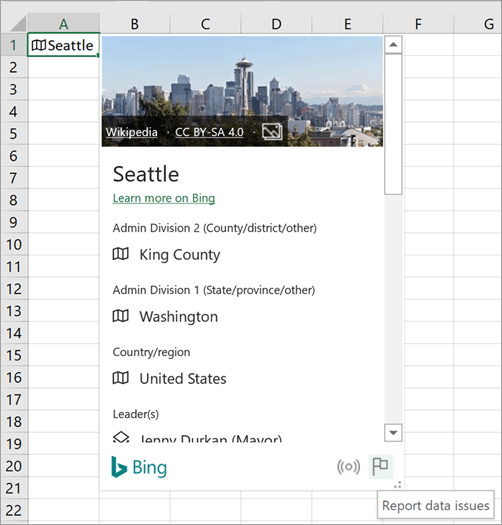
Σχετικά με την ποιότητα δεδομένων για τους τύπους δεδομένων οργανισμού
-
Μετά τη μετατροπή σε τύπο δεδομένων, επιλέξτε το εικονίδιο τύπου δεδομένων στο κελί για να ανοίξετε την κάρτα.
-
Κάντε κύλιση προς το κάτω μέρος της κάρτας για να δείτε το πεδίο Επαφή.
-
Επικοινωνήστε με την επαφή συνόλου δεδομένων του Power BI στον οργανισμό σας.
Για σχόλια σχετικά με την κάλυψη δεδομένων
-
Μετά τη μετατροπή σε τύπο δεδομένων, ενδέχεται να εμφανιστεί ένα μπλε ερωτηματικό στο κελί. Αυτό σημαίνει ότι δυσκολευτήκαμε να βρούμε ή να αντιστοιχίσουμε ένα αποτέλεσμα. Επιλέξτε αυτό το εικονίδιο εάν ο Επιλογέας δεδομένων δεν έχει ανοίξει ήδη.
-
στο τμήμα παραθύρου Επιλογέας δεδομένων, επιλέξτε Υποβολή σχολίων.
-
Συμπληρώστε τη σύντομη έρευνα και υποβάλετέ την. Όσο πιο συγκεκριμένοι είστε, τόσο πιο εύκολο είναι για εμάς να κατανοήσουμε το πρόβλημα και να το διορθώσουμε.
Για σχόλια ή προτάσεις σχετικά με τον γενικό τύπο δεδομένων
Μπορείτε επίσης να στείλετε γενικά σχόλια απευθείας από την εφαρμογή Excel σχετικά με τη συνολική εμπειρία σας με τη χρήση τύπων δεδομένων.
-
Μεταβείτε στην καρτέλα Βοήθεια > Σχόλια. Ανατρέξτε στο θέμα Πώς γίνεται στείλτε σχόλια σχετικά με το Microsoft Officeγια περισσότερες λεπτομέρειες.
-
Πείτε μας τι σας αρέσει ή δεν αρέσει, ή για ποιο χαρακτηριστικό έχετε προτάσεις. Υποβάλετε τη φόρμα με όσο το δυνατόν περισσότερες λεπτομέρειες.
Ναι. Η αποσύνδεση κελιών είναι ένας τρόπος για να καταργήσετε μια σύνδεση με έναν τύπο που αναφέρεται σε τύπους δεδομένων. Επιλέξτε ένα κελί με έναν συνδεδεμένο τύπο δεδομένων και, στη συνέχεια, πατήστε το συνδυασμό πλήκτρων Ctrl+C ή Cmd+C σε Mac για να το αντιγράψετε. Πατήστε το συνδυασμό πλήκτρων CTRL+ALT+V ή Cmd+Control+V σε Mac και, στη συνέχεια, επιλέξτε Τιμές. Αυτό θα επικολλήσει τον τύπο δεδομένων στο νέο κελί και δεν θα χάσετε τη σύνδεση με την υπηρεσία παροχής δεδομένων.
Ναι, αλλά θα πρέπει να πληρούν τις απαιτήσεις για να μπορούν να χρησιμοποιούν συγκεκριμένους τύπους δεδομένων. Εάν έχετε στείλει το βιβλίο εργασίας σε κάποιον που δεν πληροί τις απαιτήσεις, θα εξακολουθεί να μπορεί να δει τα δεδομένα από τύπους δεδομένων, ωστόσο δεν θα μπορεί να τα αλλάξει ή να τα ανανεώσει.
Προς το παρόν, μόνο Excel για Microsoft 365 και Excel για το Web υποστηρίζουν συνδεδεμένους τύπους δεδομένων. Εάν ανοίξετε αυτούς τους νέους τύπους δεδομένων σε μια έκδοση του Excel που δεν τους υποστηρίζει, θα εμφανιστεί το σφάλμα #VALUE! για αυτά τα κελιά. Και το σφάλμα #NAME? θα εμφανίζεται στη θέση τυχόν τύπων που αναφέρονται σε αυτούς τους τύπους δεδομένων.
Ναι. Οι περισσότερες δυνατότητες του Excel λειτουργούν με τύπους δεδομένων και εργαζόμαστε συνεχώς για τη βελτίωση της ενοποίησης. Η λαβή συμπλήρωσης λειτουργεί όταν οι γραμμές ή οι στήλες έχουν τον ίδιο τύπο δεδομένων και συμπληρώνετε κελιά με το ίδιο πεδίο. Εάν αυτό το πεδίο δεν έχει δεδομένα ή λείπει, θα λάβετε το σφάλμα #FIELD.
Μπορείτε επίσης να εισαγάγετε κείμενο για μετατροπή στο τελευταίο κελί μιας λίστας τύπων δεδομένων και το Excel θα επιχειρήσει αυτόματα να αντιστοιχιστεί με το κείμενό σας για να το μετατρέψει.
Ορισμένες παραδοσιακές δυνατότητες του Excel ενδέχεται να μην λειτουργούν καλά με τους συνδεδεμένους τύπους δεδομένων. Για παράδειγμα, εάν δημιουργήσετε έναν Συγκεντρωτικό Πίνακα με βάση πληροφορίες από τύπους δεδομένων, μπορείτε να χρησιμοποιήσετε μόνο τις πληροφορίες που έχουν προστεθεί ρητά στο φύλλο. Επίσης, η χρήση αυτών των τύπων δεδομένων στο Power Pivot, το Power Query ή ακόμη και σε ορισμένα γραφήματα ενδέχεται να μην λειτουργεί με τον αναμενόμενο τρόπο.
Ορισμένοι τύποι δεδομένων είναι διαθέσιμοι μόνο σε συγκεκριμένες γλώσσες προς το παρόν. Για να αποκτήσετε πρόσβαση και να τα χρησιμοποιήσετε, μπορείτε να προσθέσετε μια γλώσσα επεξεργασίας στις Προτιμήσεις γλώσσας του Office.
-
Τύποι δεδομένων "Μετοχές" και "Γεωγραφία": Μόνο Αγγλικά, Ισπανικά, Γαλλικά, Γερμανικά, Ιταλικά και Πορτογαλικά.
Εργαζόμαστε για να προσθέσουμε περισσότερες γλώσσες στο μέλλον.
Συμβουλές και τεχνάσματα
Ανοίξτε μια κάρτα:
Πατήστε Ctrl+Shift+F5 στα Windows ή Cmd+Shift+F5 σε Mac.
Προσθήκη στήλης:
Πατήστε Alt+Shift+F10 για να ανοίξετε το μενού Εισαγωγή δεδομένων. Μπορείτε επίσης να πατήσετε το πλήκτρο Ctrl ή Cmd. Στη συνέχεια, χρησιμοποιήστε τα πλήκτρα-βέλη για να μετακινηθείτε σε ένα πεδίο και πατήστε το πλήκτρο Enter για να επιλέξετε ένα πεδίο.
Οι συνδεδεμένοι τύποι δεδομένων συνδέονται με μια online προέλευση δεδομένων. Μόλις μετατρέψετε κείμενο σε έναν συνδεδεμένο τύπο δεδομένων, δημιουργείται μια σύνδεση εξωτερικών δεδομένων στο βιβλίο εργασίας. Με αυτόν τον τρόπο, εάν αλλάξουν τα δεδομένα σε σύνδεση, μπορείτε να τα ενημερώσετε, ανανεώνοντάς τα στο Excel.
Για να ανανεώσετε τα δεδομένα, κάντε δεξί κλικ σε ένα κελί που περιέχει τον συνδεδεμένο τύπο δεδομένων και κάντε κλικ στις επιλογές Τύπος δεδομένων > Ανανέωση. Έτσι θα ανανεωθεί το κελί που επιλέξατε, καθώς και άλλα κελιά που έχουν τον ίδιο τύπο δεδομένων.
Εάν θέλετε να ανανεώσετε όλους τους συνδεδεμένους τύπους δεδομένων και όλες τις συνδέσεις δεδομένων που μπορεί να βρίσκονται στο βιβλίο εργασίας (συμπεριλαμβανομένων ερωτημάτων, άλλων συνδέσεων δεδομένων και Συγκεντρωτικών Πινάκων), κάντε κλικ στην επιλογή Δεδομένα > Ανανέωση όλων.
Με τις κάρτες τύπου δεδομένων, μπορείτε να εξαγάγετε περισσότερα στοιχεία από τις τυπικές απλώς τιμές. Ορισμένες κάρτες τύπου δεδομένων, όπως αυτές για τον τύπο δεδομένων "Γεωγραφία", περιλαμβάνουν εικόνες που μπορείτε να εισαγάγετε στο βιβλίο εργασίας σας. Αυτές οι εικόνες περιέχονται μέσα στο κελί, όπως οποιοδήποτε κείμενο ή αριθμός.
-
Μετατρέψτε κείμενο σε έναν τύπο δεδομένων, επιλέγοντας το κελί και μεταβαίνοντας στην καρτέλαΔεδομένα > ομάδα Τύποι δεδομένων > Αυτόματοι.
-
Μετά τη μετατροπή, θα εμφανιστεί ένα εικονίδιο στην αριστερή πλευρά της τιμής του κελιού. Επιλέξτε το για να δείτε την κάρτα.
-
Στην κάρτα, τοποθετήστε το δείκτη του ποντικιού επάνω από την εικόνα και θα δείτε το εικονίδιο Εισαγωγή δεδομένων

-
Το μέγεθος της εικόνας θα προσαρμοστεί για να χωρέσει μέσα στο κελί. Για να αλλάξετε το μέγεθός της, προσαρμόστε απλώς τη γραμμή ή την στήλη για να αυξήσετε το μέγεθος του κελιού.
Συμβουλή: Για να προβάλετε την απόδοση της εικόνας που έχει εισαχθεί, κάντε δεξί κλικ στην εικόνα και επιλέξτε Εμφάνιση κάρτας.
Εάν δεν θέλετε ένα κελί να είναι πλέον συνδεδεμένος τύπος δεδομένων, απλώς κάντε δεξί κλικ στο κελί και επιλέξτε Τύπος δεδομένων > Μετατροπή σε κείμενο. Ο τύπος δεδομένων θα καταργηθεί, δεν θα υπάρχει ηλεκτρονική σύνδεση πλέον και η τιμή στο κελί θα μετατραπεί σε κείμενο.
Σημαντικό: Εάν μετατρέψετε τον τύπο δεδομένων σε κείμενο, οι στήλες ή οι τύποι που είχαν εξαγάγει τιμές από αυτόν τον τύπο δεδομένων θα εμφανίσουν το #FIELD! .
Οι τύποι δεδομένων και τα δεδομένα που εισάγετε από αυτούς μπορούν να χρησιμοποιηθούν σε τύπους και υπολογισμούς, όπως ακριβώς και σε άλλα δεδομένα. Μπορείτε επίσης να συντάξετε τύπους που αναφέρονται στις τιμές από τους συνδεδεμένους τύπους δεδομένων, ακόμη και αν τα δεδομένα σας δεν βρίσκονται σε πίνακα. Για περισσότερες πληροφορίες, ανατρέξτε στο θέμα Πώς να γράψετε τύπους που αναφέρονται σε τύπους δεδομένων.
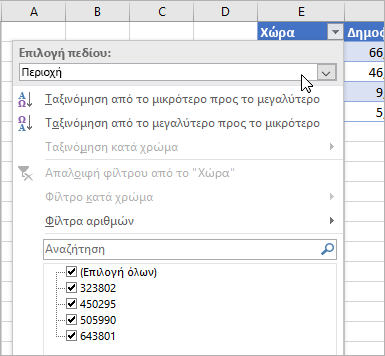
Μπορείτε πάντα να ταξινομείτε και να φιλτράρετε δεδομένα στο Excel, χρησιμοποιώντας τα κουμπιά φίλτρου στις κεφαλίδες των στηλών. (Ενεργοποιήστε τα κουμπιά φίλτρου κάνοντας κλικ στις επιλογές Δεδομένα > Φίλτρο.)
Ωστόσο, δείτε αυτήν τη συμβουλή για τα κελιά με τύπους δεδομένων: Κάντε κλικ στο κουμπί φίλτρου επάνω από τα κελιά με εικονίδια. Στη συνέχεια, αποφασίστε τον τρόπο που θέλετε να ταξινομήσετε ή να φιλτράρετε. Εάν θέλετε να το κάνετε χρησιμοποιώντας το εμφανιζόμενο όνομα, διατηρήστε επιλεγμένο το στοιχείο Εμφανιζόμενη τιμή κάτω από την περιοχή Επιλογή πεδίου. Εάν θέλετε να ταξινομήσετε ή να φιλτράρετε με βάση ένα άλλο πεδίο από τον συνδεδεμένο τύπο δεδομένων, επιλέξτε το πεδίο κάτω από την περιοχή Επιλογή πεδίου.
Σε αυτό το παράδειγμα, επιλέξαμε το πεδίο Περιοχή. Το Excel, στη συνέχεια, χρησιμοποίησε αυτό ως βάση για τα παρακάτω πλαίσια ελέγχου φίλτρου και εμφανίζει τους πληθυσμούς για τις χώρες που υπάρχουν στον πίνακα. Επίσης, καλό είναι να γνωρίζετε: Το Excel θα αλλάξει τα μενού Φίλτρο αριθμού ανάλογα με το πεδίο που επιλέγετε κάτω από την περιοχή Επιλογή πεδίου.
Περισσότερα σχετικά με τους συνδεδεμένους τύπους δεδομένων
Τύποι δεδομένων του Excel: Μετοχές και γεωγραφία










